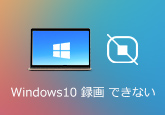MGS動画画面を録画する方法
MGSは豊富なアダルト作品があって、アダルト動画サービスの中で人気です。お気に入りの動画に出会うなら、手元に保存していつでも自由に楽しみたい人も多いでしょう。実は、MGS動画画面の録画が気軽にできます。専門的な録画ソフト、MGS自体のMGS PLAYER機能、どちらでもMGS動画を録画して保存できます。では、次、MGS動画画面を録画する方法をみんなにご紹介いたします。

おすすめ!専門的なMGS 動画 画面 録画ソフト
MGS動画画面を録画したいなら、専門的な録画ソフトを使用することが一番お勧めです。しかし、様々な録画ソフトからどちらを選んだらいいですか。このことに迷っている人も少なくないです。ここで、4Videosoft 画面キャプチャーという録画ソフトを紹介したいと思います。
このソフトは専門的な録画ソフトで、高品質かつ安全でMGS動画画面を録画して保存できます。MGSだけでなく、YouTube、ニコニコ、Facebookなど、いろいろな動画配信サービスに対応できます。ゲーム実況、Skype通話画面、オンライン会議などの録画も気軽にできます。録画する前に、おニーズに応じて、全画面、特定範囲の画面を設定でき、録画したい音声(システム音、マイク音)も選択できます。出力形式、画質なども自由に設定でき、使いやすい録画ソフトです。
無料ダウンロード
Windows向け
![]() 安全性確認済み
安全性確認済み
無料ダウンロード
macOS向け
![]() 安全性確認済み
安全性確認済み
画面キャプチャーでMGS動画画面を録画する手順:



動画の録画機能以外、画面キャプチャーソフトには録音、スクリーンショット機能も搭載されています。オンライン音楽、ラジオ、通話などの録音、スクリーンショットの作成も気軽にできます。
MGS 動画 画面 録画 | MGS PLAYER
動画を保存できるように、MGSには録画機能も搭載されています。この機能でMGS動画画面を録画して何度でも繰り返し再生することも可能です。
MGS PLAYERのREC機能を使用すると、自分の好きなMGS動画画面を録画することで、お気に入りのシーンだけを集めたRECリストを作成できます。使い方は下記のとおりです。
1. 購入したストリーミング商品に表示されている「ストリーミング」ボタンをクリックして、「REC」ボタンを押すと、再生されたシーンの録画情報が表示されます。
2. 録画情報を確認して、「はい」ボタンをクリックすると、RECリストに録画情報が追加されます。
3. その後、動画リスト右側にある「今すぐ再生」をクリックすれば、録画した録画情報が一覧表示されます。視聴したいシーンを選択して「選択」をクリックすると、再生できます。

MGS PLAYERのREC機能でMGS動画画面を録画できますが、単品商品専用機能なので、使用制限があります。自由、無料でMGS動画画面を録画したいなら、やはり上記の画面キャプチャーソフトを使用した方がいいと思います。また、もっと多くの録画を知りたいなら、使いやすい動画キャプチャーソフトというガイドをご参考になってください。
MGS 動画 画面 録画についてのFAQ
質問 1:MGS動画画面の録画の以外、動画をダウンロードして保存できますか。
答え 1:できます。動画を購入すると、ダウンロードボタンが表示されます。このボタンをタップすれば、MGSの動画をダウンロードできます。ダウンロード完了後、再生ボタンをタップすれば、ダウンロード済みの動画を再生できます。
質問 2:エラーが表示され、MGS動画が再生できません。どうすればいいですか。
答え 2:エラーが表示される場合、エラー内容に従って再度お試しください。再度試しても動画が再生できないなら、MGSサポートセンターへ問い合わせた方がいいと思います。実は、このようなことを避けるように、MGS動画画面を録画したり、ダウンロードしたりして保存することがお勧めです。
質問 3:MacでMGS Playerを使用してMGS動画画面を録画したいですが、インストールできません。対策を教えてください。
答え 3:普通、AppStore以外からダウンロードされたアプリを開く時に「開発元が未確認のため開けません」というアラートが表示されます。対象のファイルを右クリックして開くか、control+クリックで開くを選択することで試してみてください。依然としてインストールできないなら、Mac 画面 キャプチャー ソフトでMGS動画画面を録画しましょう。
 コメント確認、シェアしましょう!
コメント確認、シェアしましょう!